በSamsung ኖት 10 እና ኖት 10+፣ ሳምሰንግ በድጋሚ በእጅ የሚያዝ መሳሪያ ላይ ማንም ሰው ካሰበው በላይ ሃይል ማሸግ ችሏል። በትልቁ ስክሪን እና በኤስ ፔን ማስታወሻ እና ማስታወሻ 10+ የምርታማነት ሃይሎች ናቸው። የሚገኙ አንዳንድ የላቁ ባህሪያትን ይመልከቱ።
የሳምሰንግ ኖት 10 እና ማስታወሻ 10+ ማሳያን ወደ ፈቃድዎ ማጠፍ

ማስታወሻ 10 እና ኖት 10+ የመሳሪያህን ማሳያ በትክክል እንድትቆጣጠር ከዚህ ቀደም ያልተገኙ አንዳንድ ባህሪያትን አካትተዋል። አሁን፣ በሚፈልጉበት መንገድ እንዲሰራ ማስተካከል ይችላሉ።
- አይንዎን ለመጠበቅ ጨለማ ሁነታን ይጠቀሙ ፡ በእርስዎ ሳምሰንግ ኖት 10 ወይም ኖት 10+ ላይ ወደ ጨለማ ሁነታ ለመቀየር የሚያስፈልግዎ ወደማሰስ ብቻ ነው። ቅንጅቶች > ማሳያ እና ወደ ጨለማ ሁነታ ለመቀየር ጨለማ ን መታ ያድርጉ።
- መተግበሪያዎችዎን በተከፈለ ስክሪን እይታ ይመልከቱ ፡ ሁለት መተግበሪያዎችን በእርስዎ Samsung Galaxy Note 10 እና Note 10+ ላይ ለማየት ከሁለቱ አንዱን መክፈት ያስፈልግዎታል ለመጠቀም የምትፈልጋቸውን መተግበሪያዎች፣ በመቀጠል የ የመተግበሪያ መቀየሪያ አዶን ምረጥ እና ከትንሽ አክል አናት ላይ ያለውን የመተግበሪያ አዶ ነካ። ምናሌው ሲከፈት በተከፈለ ማያ ገጽ ክፈትን ይምረጡ እና በተከፈለ ስክሪን እይታ ውስጥ ሊጠቀሙበት ወደሚፈልጉት ሁለተኛ መተግበሪያ ይሂዱ። ሁለቱ አፕሊኬሽኖች በስፕሊት ስክሪን እይታ ይከፈታሉ እና መጠናቸውን ለመቀየር መሃከለኛውን ማከፋፈያ አሞሌ መጎተት ወይም ከመተግበሪያዎቹ አንዱን ለመዝጋት እስከ ላይ ወይም ታች ድረስ መጎተት ይችላሉ።
- መተግበሪያዎችዎን በብቅ-ባይ እይታ ይመልከቱ ፡ ስክሪን መሰንጠቅ አጋዥ እንደሚሆን ሁሉ የእርስዎን መተግበሪያዎች በብቅ-ባይ እይታ መመልከትም ጠቃሚ ሊሆን ይችላል።ይህንን ለማድረግ በተከፈለ ማያ ገጽ ውስጥ ለመክፈት ተመሳሳይ መመሪያዎችን ይከተሉ፣ ነገር ግን በምትኩ በብቅ ባዩ እይታ ይምረጡ። ይህ መተግበሪያ በትንሽ ሳጥን ውስጥ ይከፍታል። ከዚያ ብቅ ባይ መስኮቶችን ወደ ስክሪኑ ዙሪያ ማንቀሳቀስ የምትችለውን የክበብ አዶ ለመቀየር የ መጠንን መቀነስ አዶን (ሁለት የመሃል ፍላጻዎች ያሉት ሳጥን) መታ ማድረግ ትችላለህ። እንዲሁም X ን በመንካት መተግበሪያውን መዝጋት ወይም የ ማስፋት አዶን መታ በማድረግ መተግበሪያውን ማስፋት ይችላሉ። በመጨረሻም ከምናሌው በግራ በኩል ባለው የ ግልጽነት አዶን መታ በማድረግ እና ተንሸራታቹን በመጎተት የመተግበሪያውን ግልፅነት መቀየር ይችላሉ።
- አፕ በቦታ ላይ ይሰኩት፡ ስልክዎን በሚጠቀሙበት ጊዜ ሌሎች (እንደ ትናንሽ ልጆች) እንዳያሾፉ ያድርጉ። አንድ መተግበሪያ በቦታው ላይ ለመሰካት መጀመሪያ የ የዊንዶው ፒን ባህሪን ማንቃት አለቦት። ወደ ቅንብሮች ይሂዱ፣ ፒን ን ይፈልጉ፣ የ የዊንዶውስ ፒን ን ይምረጡ እና ከዚያ እሱን ለማብራት ይንኩ።. አንዴ ከነቃ የ መተግበሪያ መቀየሪያ አዝራሩን ይምረጡ እና በቦታው ላይ ሊሰኩት የሚፈልጉትን የመተግበሪያ አዶ ይምረጡ፣ ይህን መተግበሪያ Pinይምረጡ።አንዴ ከተሰካ በኋላ ምናሌውን እና የኋላ ቀስቱን በተመሳሳይ ጊዜ እስኪጫኑ ድረስ ማሰስ አይችሉም። (እንደገና መግባት አለብህ።)
ነገሮችን በፍጥነት ለመስራት ምልክቶችን ተጠቀም
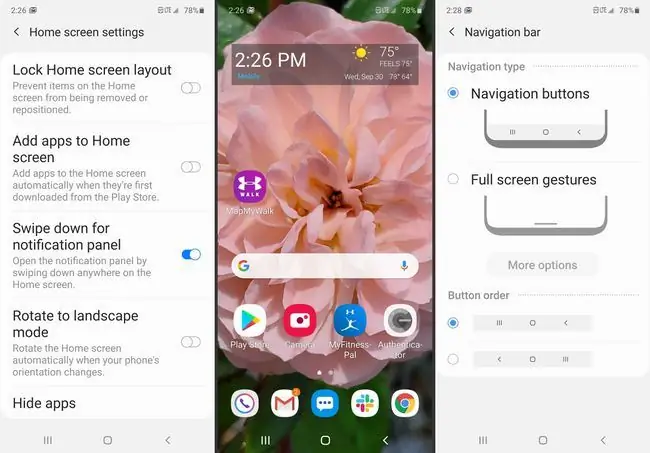
Galaxy Note 10 ወይም 10+ እየተጠቀሙ ከሆነ እና ወደ አንድ UI 2.0 ካደጉ፣ ስልክዎን ለማሰስ ሊጠቀሙባቸው የሚችሉ አንዳንድ ተጨማሪ የእጅ ምልክቶች አሉዎት።
- ወደ የማሳወቂያ ፓነልዎ በፍጥነት ያግኙ ፡ የማሳወቂያ ፓነልዎን ለመድረስ የመስኮቱን ጥላ ወደ ታች ማንሸራተት እንደሚችሉ ያውቃሉ፣ነገር ግን ለመክፈት በሁለት ጣት ወደ ታች ማንሸራተት እንደሚችሉ ያውቃሉ። ፈጣን ቅንብሮች ምናሌ? ትችላለህ. እንዲሁም የእርስዎን የማሳወቂያ ፓነል ወይም ፈጣን ቅንብሮች ለመክፈት በማያ ገጹ ላይ ከየትኛውም ቦታ ሆነው ማንሸራተትን ማንቃት ይችላሉ። ይህንን ለማድረግ በመነሻ ገጹ ላይ ባዶ ቦታን መታ ያድርጉ እና ከዚያ የመነሻ ማያ ቅንብሮችን ን ይምረጡ በመቀጠል ወደ ታች ይሸብልሉ እና ለማሳወቂያ ፓነልን ወደ ታች ያንሸራትቱ።አሁን የማሳወቂያ ፓነልን ለመክፈት በስክሪኑ ላይ አንድ ጊዜ በማንኛውም ቦታ ማንሸራተት እና ፈጣን መቼት ለመክፈት ሁለት ጊዜ ማንሸራተት ይችላሉ።
- ፈጣን መተግበሪያ መቀየሪያ ፡ በፍጥነት በሁለት መተግበሪያዎች መካከል ለመቀያየር፣ ወደ እርስዎ የመጨረሻው መተግበሪያ ለመቀየር የ የመተግበሪያ መቀየሪያ አዶን ሁለቴ መታ ያድርጉ። ወደ ቀድሞው መተግበሪያ ለመመለስ ሁለቴ ይንኩት።
- እውነተኛ ሙሉ ስክሪን ዩአይ ያግኙ: ለማድረግ የሙሉ ማያ ምልክቶችን ን በማንቃት በማያ ገጽዎ ግርጌ ላይ ያሉትን ምናባዊ የማውጫ ቁልፎችን ያስወግዱ። ወደ ቅንብሮች > ማሳያ > የአሰሳ አሞሌ ይሂዱ እና የሙሉ ማያ ምልክቶችን ይምረጡ። ከዚያም ተጨማሪ አማራጮችን መታ ያድርጉ እና ከጎን እና ታች ያንሸራትቱ አሁን የመሳሪያዎ ሙሉ ስክሪን እይታ አለህ እና እንደ አዝራሮቹ ከታች እና ከጎን ማንሸራተት ትችላለህ። ነበሩ::
በማስታወሻ 10 እና ማስታወሻ 10+ ካሜራ ተጨማሪ ያድርጉ
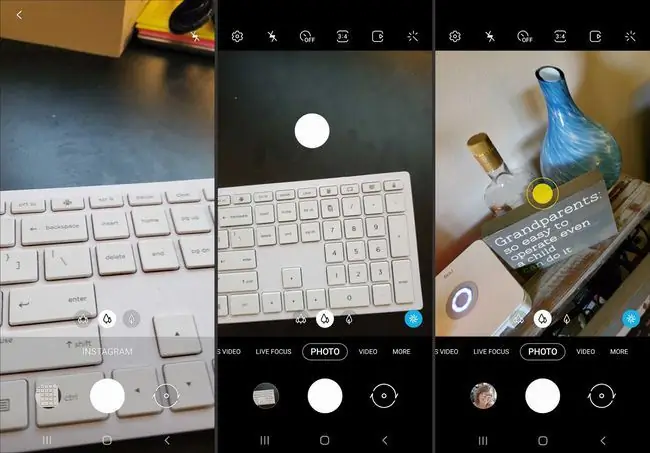
ማስታወሻ 10 እና 10+ ካሜራዎች በጋላክሲ ስልክ ውስጥ ከታዩ ምርጦች ናቸው፣ እና ጥቂት በጣም ጠቃሚ የሆኑ ባህሪያትም አሉ።
- Instagram ውህደት (በካሜራ) ፡ በካሜራ ውስጥ በ የካሜራ ሁነታዎች ወደ Instagram ያንሸራትቱ። ኢንስታግራም ካልታየ፣ ከዚያ ተጨማሪ ንካ እና Instagram ንካ ኢንስታግራም ሁነታን ስትጠቀሙ ፣ ያነሷቸው ምስሎች በራስ ሰር አዲስ የኢንስታግራም ልጥፍ ይጀምራሉ።
- የመዝጊያ ቁልፍዎን ያንቀሳቅሱ፡ የመዝጊያ ቁልፉን በካሜራዎ ላይ በማንኛውም ቦታ በማያ ገጹ ላይ ማድረግ ይችላሉ። በቀላሉ ይንኩ፣ ይያዙ እና ያንሸራቱት ከዚያ ለመጠቀም ወደሚመችዎት ቦታ ይውሰዱት።
- ኦዲዮን በማጉላት በቀረጻ ላይ ያተኩሩ፡ ኦዲዮውን በቀረጻ ላይ ወደ አንድ ርዕሰ ጉዳይ ወይም የስዕሉ አካባቢ ለማተኮር አካባቢውን ወይም ሰውን ያሳድጉ። ያ ኦዲዮውን የሚያተኩረው በዚያ የተጉላበት ቦታ ላይ ብቻ ነው። ሲጨርሱ የድምጽ መስኩን ለማስፋት መልሰህ አሳንስ።
- የተሻሉ ፎቶዎችን በተኩስ ጥቆማዎች ያንሱ ፡ የሳምሰንግ ኖት 10 ወይም ማስታወሻ 10+ ካሜራ ለሥዕሎችዎ የተሻሉ ማዕዘኖችን ሊጠቁም ይችላል።ይህንን ባህሪ ለማንቃት ካሜራውን ይክፈቱ እና ቅንጅቶችን ይንኩ እና የተኩስ ጥቆማዎችንን ያንቁ በሚቀጥለው ጊዜ ፎቶ ሲያነሱ ሁለት ነጭ ክብ በ ላይ ይታያሉ። ስዕል. ካሜራው በጣም ጥሩው አንግል ነው ብሎ የሚያስበውን ቀረጻ ለማንሳት አሰልፍላቸው።
በማስታወሻ 10 እና ማስታወሻ 10+ S Pen ተጨማሪ ያድርጉ
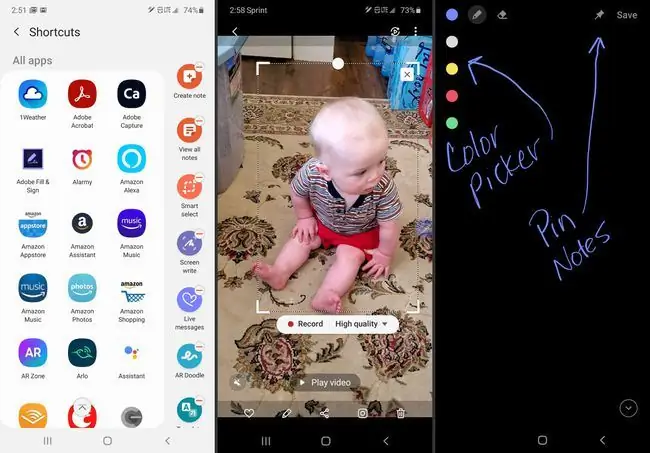
እንደ ብዙ ሰዎች ከሆንክ በS Pen ምክንያት በNote 10 ወይም Note 10+ ለመሄድ ወስነሃል፣ ታዲያ ለምን ከሱ የበለጠ አታገኝም? አንዳንድ ጥቆማዎች እነሆ፡
-
አፖችን ወደ ኤስ ፔን አየር ትዕዛዝ ሜኑ አክል፡ ለማንኛውም የተጫነ መተግበሪያ በአየር ትዕዛዝ ሜኑ ላይ አቋራጮችን ማከል ትችላለህ። የ የአየር ማዘዣ ሜኑ ን ብቻ ይክፈቱ፣ ወደ ታች ይሸብልሉ እና አክል ን መታ ያድርጉ ከዛ ወደ ምናሌው ማከል የሚፈልጉትን መተግበሪያ ይምረጡ። በሚቀጥለው ጊዜ የአየር ማዘዣ ምናሌውን ሲጠቀሙ የመተግበሪያው አቋራጭ እዚያ መታየት አለበት።
በእርስዎ S Pen እና በካሜራዎ GIFs ይፍጠሩ ፡ ከማንኛውም ቪዲዮ ላይ-g.webp" />የአየር ትዕዛዝ ሜኑ ን ለመክፈት S Penን ይጠቀሙ ን ይምረጡ እና የሚፈልጉትን የስክሪኑ ክፍል ይምረጡ። ለመቅረፅ. በመቀጠል መቅረጽ ንካ አንዴ ለመቅረጽ የሚፈልጉትን ከያዙ በኋላ አቁም ይንኩ ከዛ ጂአይኤፍን ማጋራት ወይም ማስቀመጥ ይችላሉ።
-
S የብዕር ካሜራ ቁጥጥሮች ፡ የርቀት ካሜራ ፎቶዎችን ለማንሳት ካሜራዎን በኤስ ፔን ይቆጣጠሩ፣ ይህም ለቡድን ስዕሎች፣ የራስ ፎቶዎች እና ሌሎች ሊፈልጓቸው የሚችሏቸው የፎቶ አይነቶች ይጠቅማል። መውሰድ. መቆጣጠሪያዎቹ እነኚሁና፡
የብዕር አዝራሩን ይያዙ እና ክበብ ይሳሉ: በሰዓት አቅጣጫ አሳንስ፣ በተቃራኒ ሰዓት አቅጣጫ አሳንስ።
- የብዕር አዝራሩን ይያዙ በግራ ወደ ቀኝ ያንሸራትቱ: የካሜራ ሁነታዎችን ይለውጣል።
- የብዕር ቁልፉን ይያዙ እና ወደላይ ወይም ወደ ታች ያንሸራትቱ፡ በካሜራዎች መካከል ይቀያየራል።
- የብዕር ቁልፉን ይጫኑ: ፎቶ ለማንሳት።
- ቀለሞችን እና ፒን ማስታወሻዎችን ይቀይሩ ፡ ስልክዎ በማይሰራበት ጊዜ የእርስዎን S Pen ሲያወጡት ሁሉም ሰው ያውቃል፣ በማሳያው ላይ ማስታወሻ መፃፍ ይችላሉ፣ አሁን ግን አለዎት። የብዕር ቀለሙን የመቀየር አማራጭ (ከላይ በግራ ጥግ ላይ ያለውን ትንሽ ባለ ቀለም ክብ (ቀለም መራጭ) መታ ያድርጉ እና ማስታወሻውን ሁልጊዜ በማሳያው ላይ ይሰኩት (ን ይንኩ። Pin አዶ)።
ተጨማሪ ጋላክሲ ኖት 10 እና 10+ መቆጣጠሪያዎች
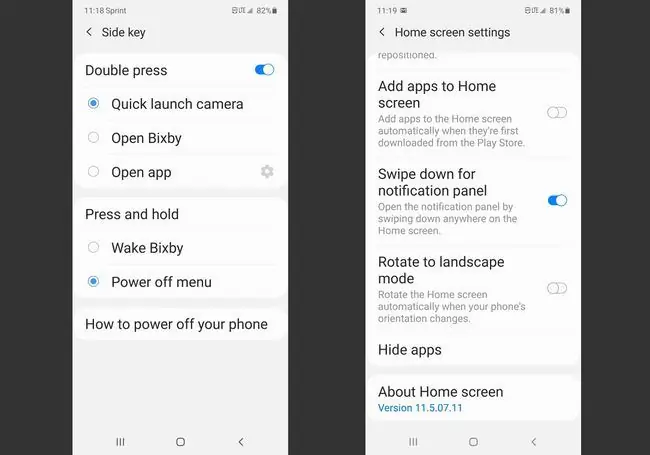
ከእነዚያ ምርጥ ባህሪያት በተጨማሪ፣ ከእነዚህ ምድቦች ውስጥ ለማንኛቸውም በጥሩ ሁኔታ የማይጣጣሙ ሁለት ተጨማሪ እዚህ አሉ፡
- የጎን ቁልፍ ቁጥጥሮችዎን ይቀይሩ: ሁለቴ ሲጫኑ ወይም ሲጫኑ እና የBixby ቁልፍዎን ከስልክዎ ጎን ሲይዙ ምን እንደሚፈጠር መለወጥ ይችላሉ። ለውጦችን ለማድረግ ወደ ቅንብሮች > የላቁ ባህሪያት > የጎን ቁልፍ ይሂዱ እና ከዚያ እንዲኖርዎት መምረጥ ይችላሉ። ድርብ ተጭኖ ካሜራዎን ወይም ሌላ መተግበሪያን ይክፈቱ ወይም ተጭነው ይቆዩ የመዝጊያ አማራጮችን ይክፈቱ ወይም የሳምሰንግ ድምጽ ረዳትን Bixby ያግብሩ።
- የማይፈለጉ አፕሊኬሽኖችን ደብቅ ፡ በGalaxy Note ስልኮች ላይ ቀድሞ የተጫኑ አንዳንድ መተግበሪያዎችን ማስወገድ የማትችላቸው አሉ። መልካም ዜናው ምንም እንኳን እነሱን ማራገፍ ባትችልም እነዚያን እና ሌሎች መተግበሪያዎችንም መደበቅ ትችላለህ። የማይፈለጉ መተግበሪያዎችን ለመደበቅ በመነሻ ስክሪኑ ላይ ክፍት ቦታ ላይ በረጅሙ ይጫኑ እና የመነሻ ማያ ቅንብሮችን ይምረጡ።ከዚያ ወደታች ይሸብልሉ እና መተግበሪያዎችን ደብቅን መታ ያድርጉ በሚመጣው ስክሪን ላይ መደበቅ የሚፈልጓቸውን መተግበሪያዎች ይምረጡ። ይንኩ።






